„Apple Keychain“ apžvalga: kas tai yra ir kodėl turėtumėte juo naudotis
Slaptažodžiai Obuolys Icloud Herojus / / April 27, 2020
Paskutinį kartą atnaujinta

Norėdami geriau apsaugoti savo asmeninę informaciją, tokią kaip vartotojo vardai, slaptažodžiai ir kreditinės kortelės informacija, naudokite „iCloud Keychain“.
Naudodami „Apple“ slaptažodžių tvarkymo sistemą „iCloud Keychain“, galite saugiai saugoti savo svarbiausią informaciją keliuose įrenginiuose. Ši informacija apima jūsų sąskaitų pavadinimus, slaptažodžius ir kredito kortelių numerius, jei taikoma. Dar geriau, kad šią informaciją galima sinchronizuoti jūsų „iPhone“, „iPad“ ir „Mac“.
Šiame straipsnyje sužinosite daugiau apie „iCloud Keychain“, kaip jį naudoti ir geriausius naudojimo būdus.
Kas yra „iCloud Keychain“?
„Apple“ „iCloud Keychain“ siūlo vieną saugią vietą asmeninei informacijai išsaugoti. Galbūt svarbiausia, kad ji atsimena šią informaciją, kad galėtumėte automatiškai užpildyti žiniatinklio ir programų turinį, pvz., Vartotojo vardus / slaptažodžius, kreditines korteles ir socialinius prisijungimus. „ICloud Keychain“ galite naudoti „Wi-Fi“ slaptažodžiams ir kredito kortelės informacijai saugoti.
„iCloud Keychain“ informacija yra apsaugota „Apple“ aukščiausias saugumo lygis. Jūsų duomenys yra apsaugoti raktu, saugomu jūsų prietaise, kartu su jūsų prietaiso slaptažodžiu. Be šių dviejų dalių niekas negali pasiekti šių duomenų, įskaitant „Apple“.
„iCloud Keychain“ įjungiama kiekvieno „Apple“ įrenginio sąrankos metu. Jei sąrankos metu neaktyvavote įrankio, bet kuriuo metu tai galėsite padaryti visuose „Apple“ įrenginiuose.
Kaip įjungti „iCloud“ raktų pakabuką: „iPhone“ ir „iPad“
Savo mobiliajame įrenginyje:
- Bakstelėkite Nustatymai programą pagrindiniame ekrane.
- Pasirinkite savo vardas įrenginio viršuje.
- Pasirinkite „iCloud“.
- Bakstelėkite Raktų pakabukas.
- Perjungti ĮJUNGTA Raktų pakabukas.
- Laikykitės visų papildomų nurodymų, kuriuos galite turėti, atsižvelgiant į jūsų įrenginį.
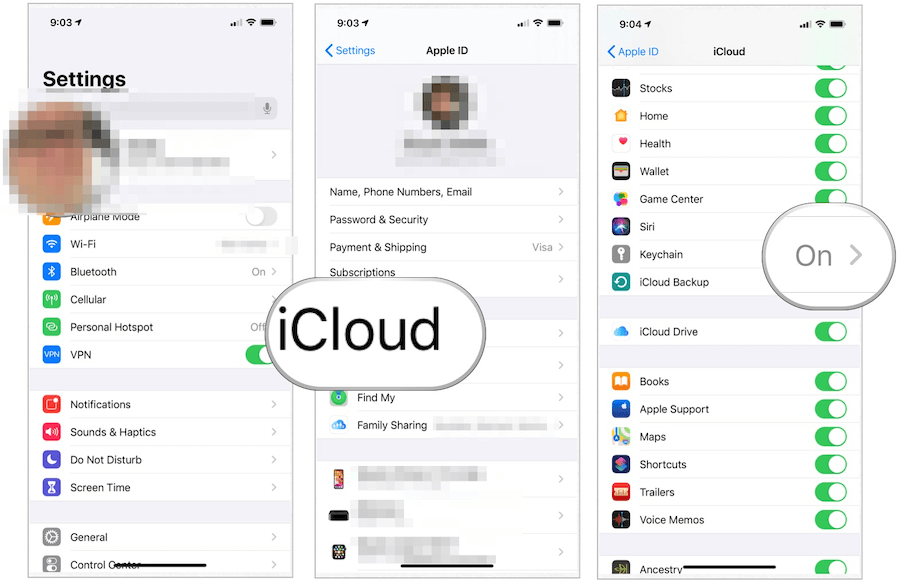
Kaip įjungti „iCloud“ raktų pakabuką: „Mac“
- Spustelėkite „Apple“ piktograma „Mac“ ekrano viršuje, kairėje.
- Pasirinkite Sistemos nuostatos.
- Pasirinkite Apple ID.
- Perjungti ĮJUNGTA Raktų pakabukas naudojant „iCloud“.
- Laikykitės visų papildomų nurodymų, kuriuos galite turėti, atsižvelgiant į jūsų įrenginį.
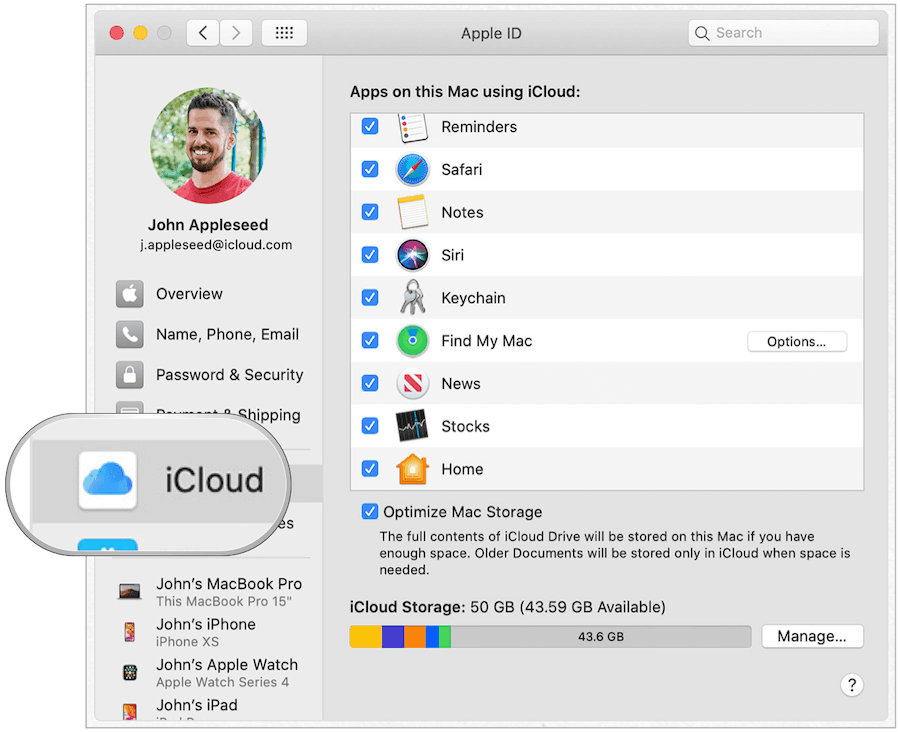
Generuojami slaptažodžiai
Svarbiausia „iCloud Keychain“ naudojimo priežastis yra saugoti svetainių ir programų naudotojų vardus / slaptažodžius, kai taikoma. Tai gali padaryti šiek tiek kitaip, atsižvelgiant į jūsų įrenginį. Informacija saugoma toje pačioje vietoje, neatsižvelgiant į tai, kur derinys naudojamas, o tai yra prasminga, kai geriau suprantate, kaip jis veikia.
Pvz., Tarkime, kad sukuriate vartotojo vardą / slaptažodį „iPhone“ „Naujo balanso“ programoje. Įrašytas į „iCloud Keychain“, šis derinys taip pat naudojamas „Safari“ svetainėje „Naujas balansas“. Dar geriau, jei įrankis tai žino ir atitinkamai rekomenduos derinimą.
Apie tvirtus slaptažodžius
Kai ketinate sukurti naują slaptažodį naudodami „Safari“ ar programą, pastebėsite pasirinkimą naudoti griežtą slaptažodį. Pasirinkus „Apple“ automatiškai sugeneruoja slaptažodį, kurį sudaro aštuoni ar daugiau ženklų, didžiosios ir mažosios raidės ir bent skaičius. Kartais svetainė ar programa neleidžia šio derinio. Tokiais atvejais turėsite sukurti slaptažodį, atitinkantį individualius reikalavimus.
Vartotojo vardo / slaptažodžio kūrimas - „Safari“
Šios instrukcijos veikia „Apple Safari“ programoje, nepriklausomai nuo jūsų įrenginio.
- Sukurti nauja paskyra jūsų lankomoje svetainėje.
- Bakstelėkite Naudokite stiprų slaptažodį arba susikurkite savo slaptažodį.
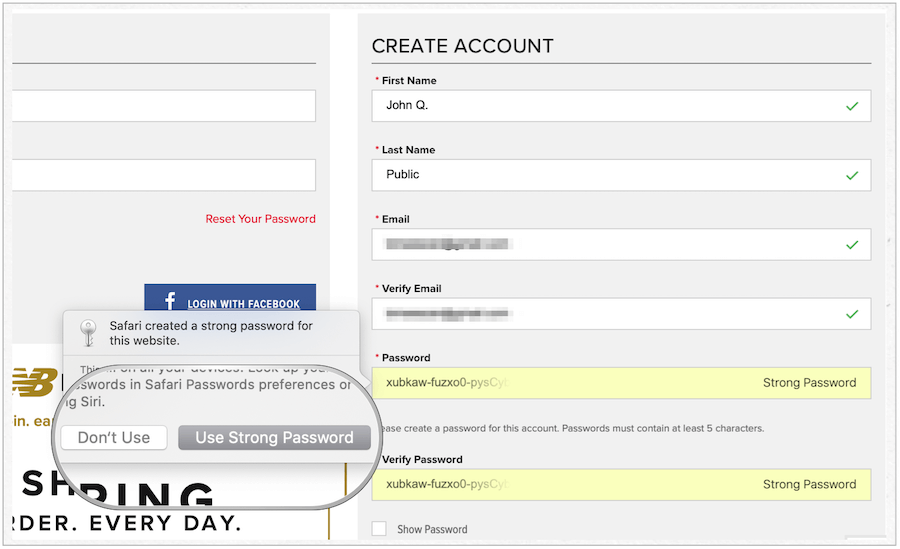
Vartotojo vardo / slaptažodžio naudojimas per programą
Sukūrę asmeninę informaciją žiniatinklyje, galėsite ją naudoti, jei reikia, autentifikuodami savo sąskaitą įmonės svetainėje.
- Bakstelėkite Prisijungti programoje.
- Bakstelėkite Slaptažodžiai dėžėje.
- Paimkite vartotojo vardo ir slaptažodžio derinys skiltyje Siūlomi slaptažodžiai.
- Priimkite derinį programoje.
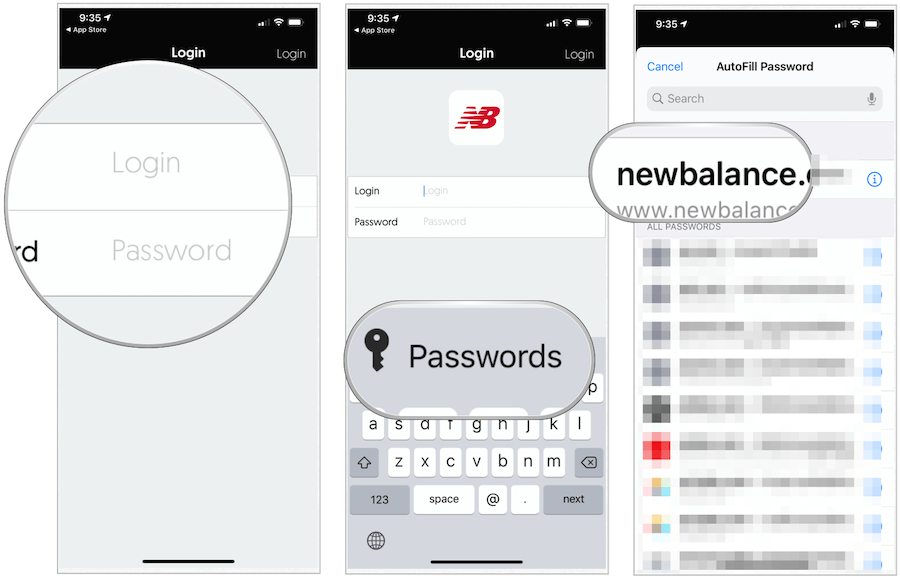
Pastaba: „iCloud Keychain“ nėra tobulas; retkarčiais vienoje vietoje sukurti vartotojo vardai / slaptažodžiai nebus perkelti į kitą. Tokiais atvejais turėsite juos pridėti rankiniu būdu.
Tvarko išsaugotus slaptažodžius, kitą informaciją
Esamą išsaugotos „iCloud Keychain“ informacijos sąrašą galite rasti „Safari“ („Mac“) ir „Nustatymų“ programoje („iPhone“ ir „iPad“). Šią informaciją galite bet kada atnaujinti arba ištrinti. Kai tai padarysite, pakeitimai sinchronizuojami visuose kituose jūsų įrenginiuose.
Norėdami rasti „iCloud Keychain“ informaciją „Mac“
- Atidaryk „Safari“ programa jūsų „Mac“.
- Pasirinkite „Safari“> Nuostatos kairėje „Mac“ įrankių juostos pusėje viršuje.
- Spustelėkite Skirtukas slaptažodis. Prisijunkite naudodami savo sistemos slaptažodį.
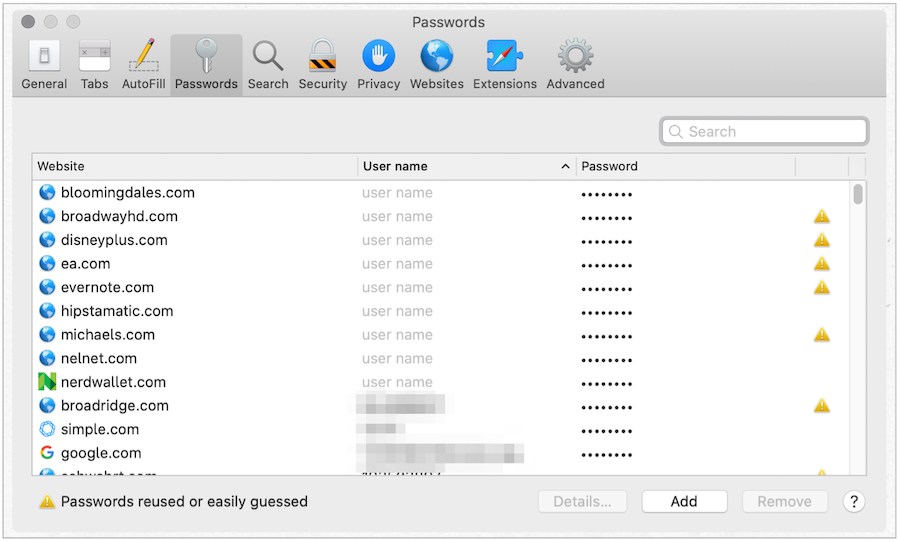
Iš čia:
- Naudokite Paieška norėdami rasti svetainę, kurią norėtumėte peržiūrėti.
- Pažymėkite Interneto svetainė norite patikrinti.
- Pasirinkite Išsami informacija norėdami peržiūrėti svetainės naudotojo vardą ir slaptažodį.
- Atlikite pakeitimus.
- Pasirinkite Ištrinti pašalinti svetainės informaciją arba Papildyti pridėti naują svetainės informaciją.
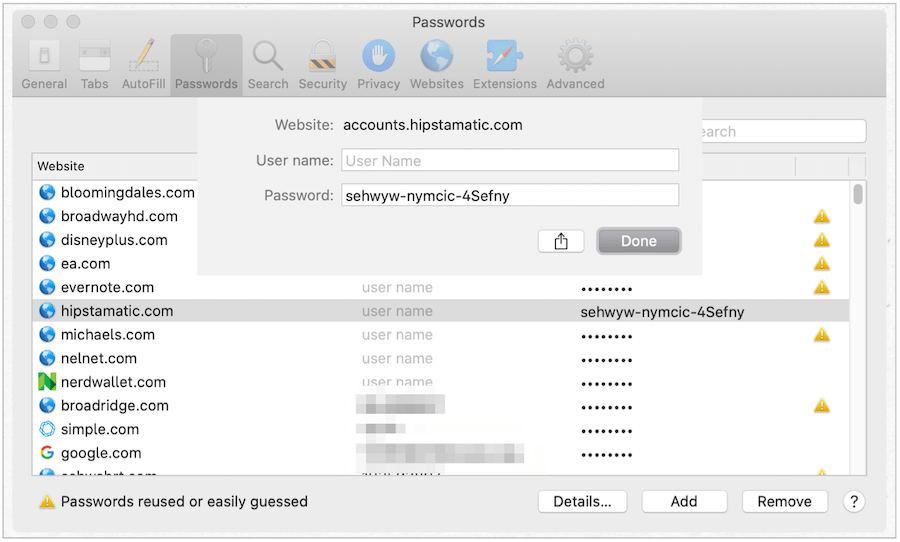
Norėdami rasti „iCloud Keychain“ informaciją „iPhone“ ar „iPad“
Savo mobiliajame įrenginyje:
- Bakstelėkite Nustatymų programa pagrindiniame ekrane.
- Pasirinkite Slaptažodžiai ir paskyros.
- Pasirinkite Svetainių ir programų slaptažodžiai.
- Naudokite Paieška norėdami rasti svetainę, kurią norėtumėte peržiūrėti.
- Bakstelėkite Interneto svetainė norite patikrinti ar perbraukite iš dešinės į kairę ir pasirinkite Ištrinti ištrinti įrašą.
- Pasirinkite Redaguoti atlikti pakeitimus.
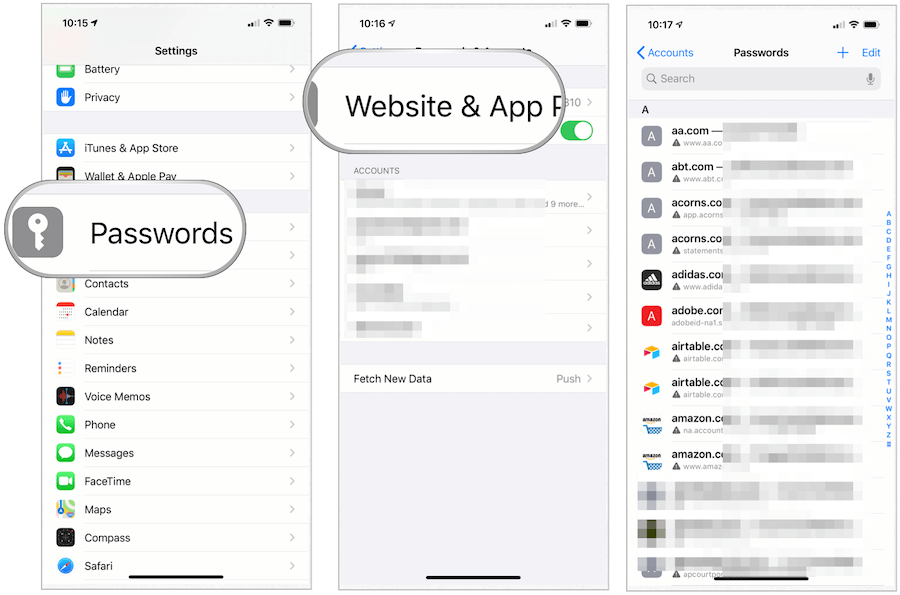
O kredito kortelės?
Kai svetainėje ar programoje pridėsite kredito ar banko kortelės informaciją, „iCloud Keychain“ pasiūlys išsaugoti informaciją vėlesniam naudojimui. Kai tai padarysite, gausite raginimą naudoti šią informaciją, kai bandysite pirkti kitur. Vėlgi, tai veikia tik „Apple Safari“ svetainėje ir programose. „iCloud Keychain“ automatiškai pridės jūsų kortelės numerį ir galiojimo datą. Tačiau kiekvieną kartą turėsite pridėti 3 arba 4 skaitmenų saugos kodą.
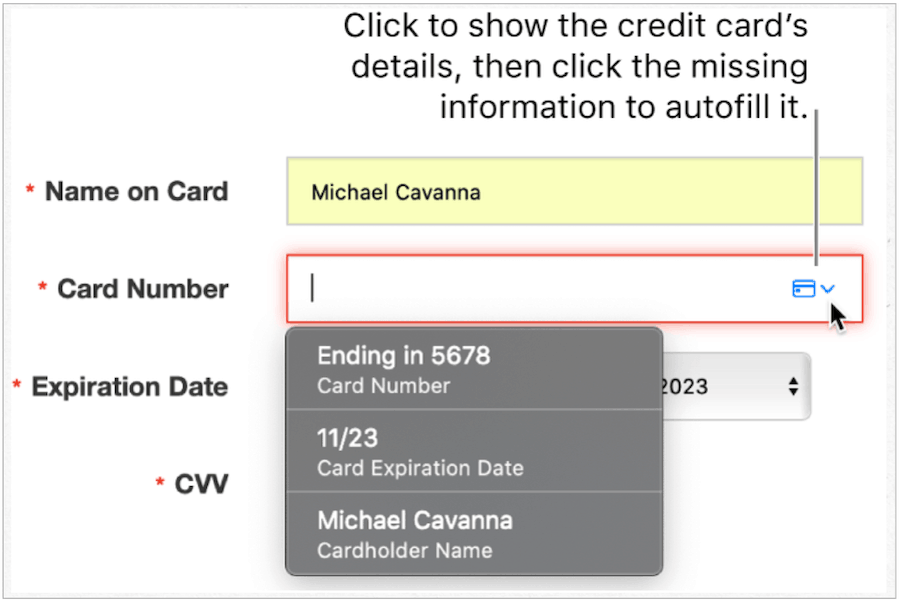
Norėdami pakoreguoti banko kortelės informaciją
Galite pakeisti arba ištrinti banko ar kredito kortelių informaciją „iCloud Keychain“ naudodami „Safari“ ir „iPhone“ / „iPad“. „Safari“ „Mach“:
- Atidaryk „Safari“ programa jūsų „Mac“.
- Pasirinkite „Safari“> Nuostatos kairėje „Mac“ įrankių juostos pusėje viršuje.
- Spustelėkite Automatinio užpildymo skirtukas. Prisijunkite naudodami savo sistemos slaptažodį.
- Pasirinkite Redaguoti šalia Kredito kortelės.
- Pasirinkite Papildyti pridėti naują banko kortelę.
- Pažymėkite kortelė norite ištrinti, tada spustelėkite Ištrinti.
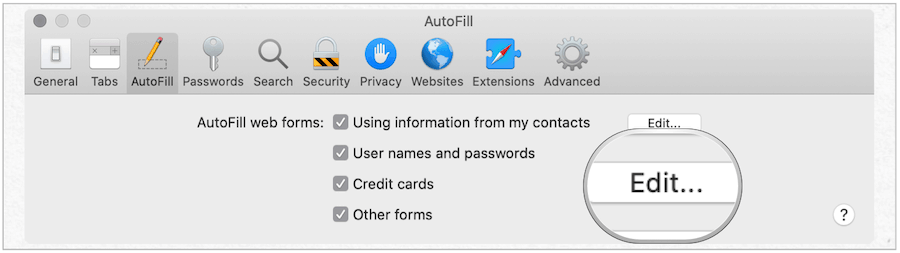
„IPhone“ ar „iPad“:
- Paleiskite Nustatymų programa „iPhone“ ar „iPad“.
- Bakstelėkite „Safari“.
- Pasirinkite Automatinis užpildymas.
- Pasirinkite Išsaugotos kreditinės kortelės.
- Norėdami pridėti naują kortelę, palieskite Pridėti kredito kortelę.
- Pažymėkite kortelė norite ištrinti, palieskite Redaguoti.
- Pasirinkite Ištrinkite kreditinę kortelę.
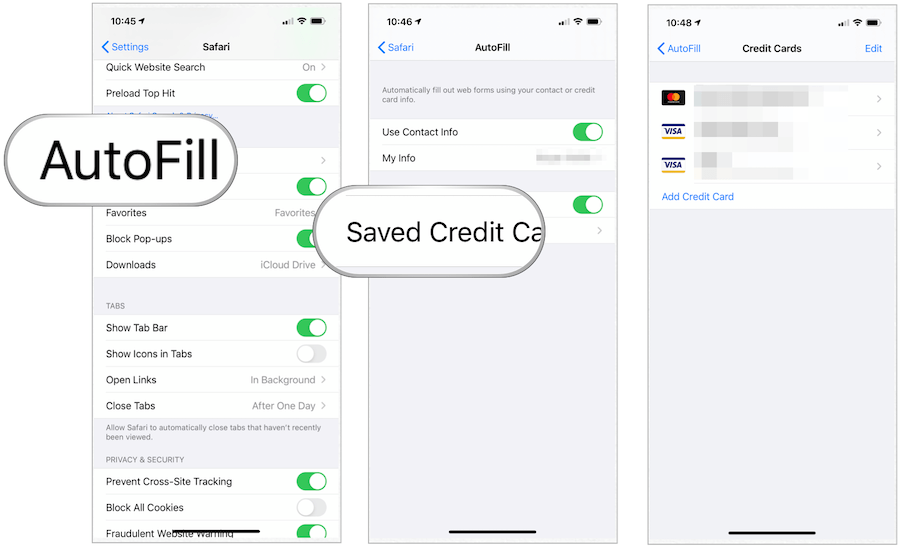
Įsilaužimai yra svarbi visų platformų ir įrenginių problema. Norėdami geriau apsaugoti savo asmeninę informaciją, tokią kaip vartotojo vardai, slaptažodžiai ir kreditinės kortelės informacija, naudokite „iCloud Keychain“. Tai nemokama ir pasiekiama „MacOS“, „iOS“ ir „iPad“ įrenginiuose.


